Användargränssnitt¶
Det här avsnittet introducerar Kdenlives användargränssnitt (UI), förklarar de olika elementen, ikonerna och knapparna, menyalternativ, förvalda snabbtangenter som kan snabba upp redigeringsarbetet, och hur man kan anpassa layouten så att den passar det specifika arbetsflödet vid postproduktion.
Welcome and Splash Screen¶
When starting Kdenlive a welcome screen appears on which you can:
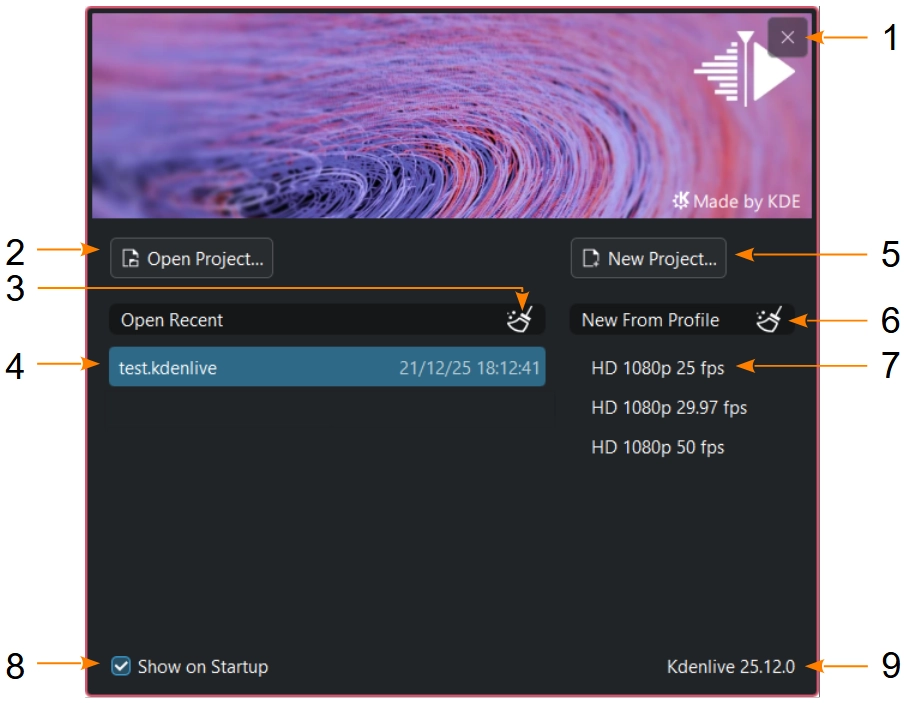
Kdenlive’s default welcome screen¶
- 1:
Cancel the start of Kdenlive
- 2:
Opens the Open dialog after start
- 3:
Clears the history list of recent projects
- 4:
Opens a recent project directly. The same list as in open recent.
- 5:
Opens the New dialog after start
- 6:
Clears the history list of recent profiles
- 7:
Opens a new project with the setup of a recent profile
- 8:
If un-checked, Kdenlive will show the splash screen on startup instead. You can enable the Welcome Screen in the environment settings
- 9:
Shows the Kdenlive version
If a project is opened from command line or file browser, instead of the welcome screen the splash screen is showing up.

Kdenlive’s splash screen when the welcome screen is disabled or a project is opened from command line or file browser¶
User Interface after Kdenlive has Started¶
Efter att ha startat Kdenlive ska fönstret likna bilden nedan. Användargränssnittet i Kdenlive är konsekvent på alla plattformar, så det spelar ingen roll om operativsystemet är Linux, Windows eller MacOS. Naturligtvis ser text och ikoner olika ut.
Användargränssnittet är uppdelat i fyra huvuddelar:
[A] Arbetsytan med de olika grafiska komponenterna som kan ordnas efter behov. Se Menyn Visa och Arbetsytans layouter för mer information.
[B] Menyraden med Meny och lista över Arbetsytans layouter.
[C] Verktygsrader under menyraden och ovanför Tidslinje.
[D] Statusrad längst ner på skärmen.
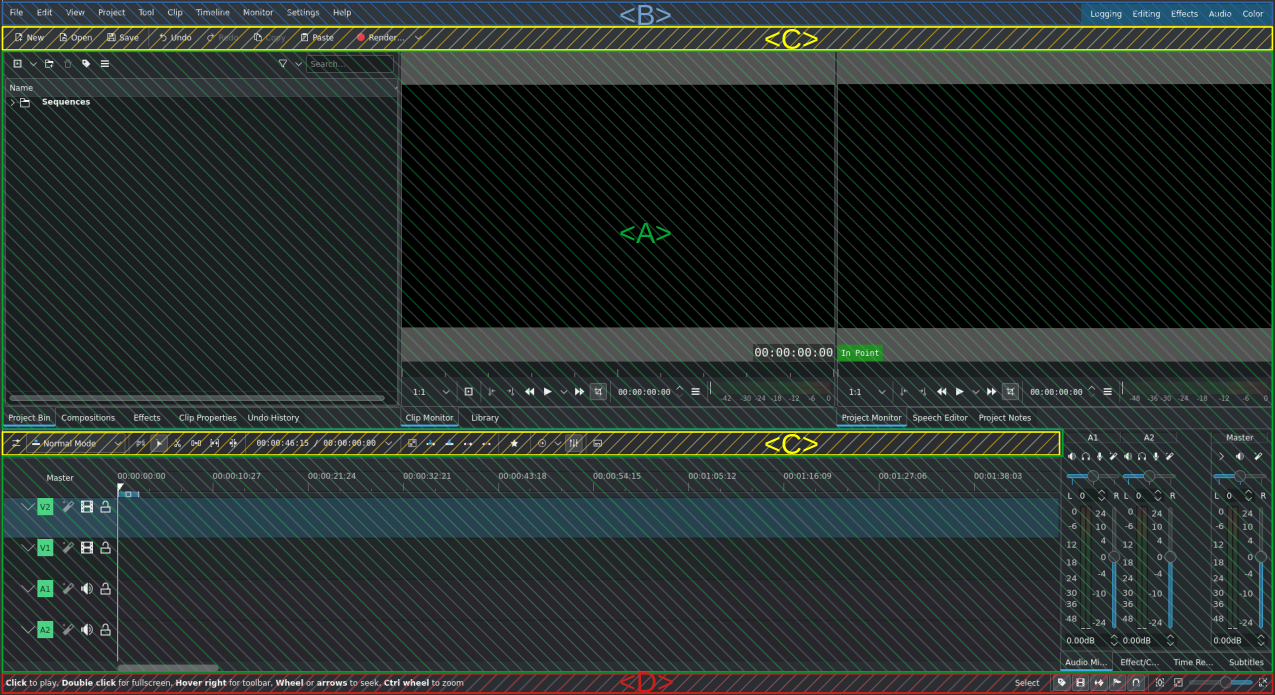
Kdenlives normala skärmlayout (exemplet använder redigeringsvyn): menyrad (blå), verktygsrader (gula), arbetsyta (grön) och statusrad (röd).¶
Arbetsytor
Arbetsytans modell följer arbetsflödet vid videoredigering och kan anpassas till individuell stil och preferenser. Normalt startar Kdenlive med en modell för redigeringsarbetsyta som ser ut så här:
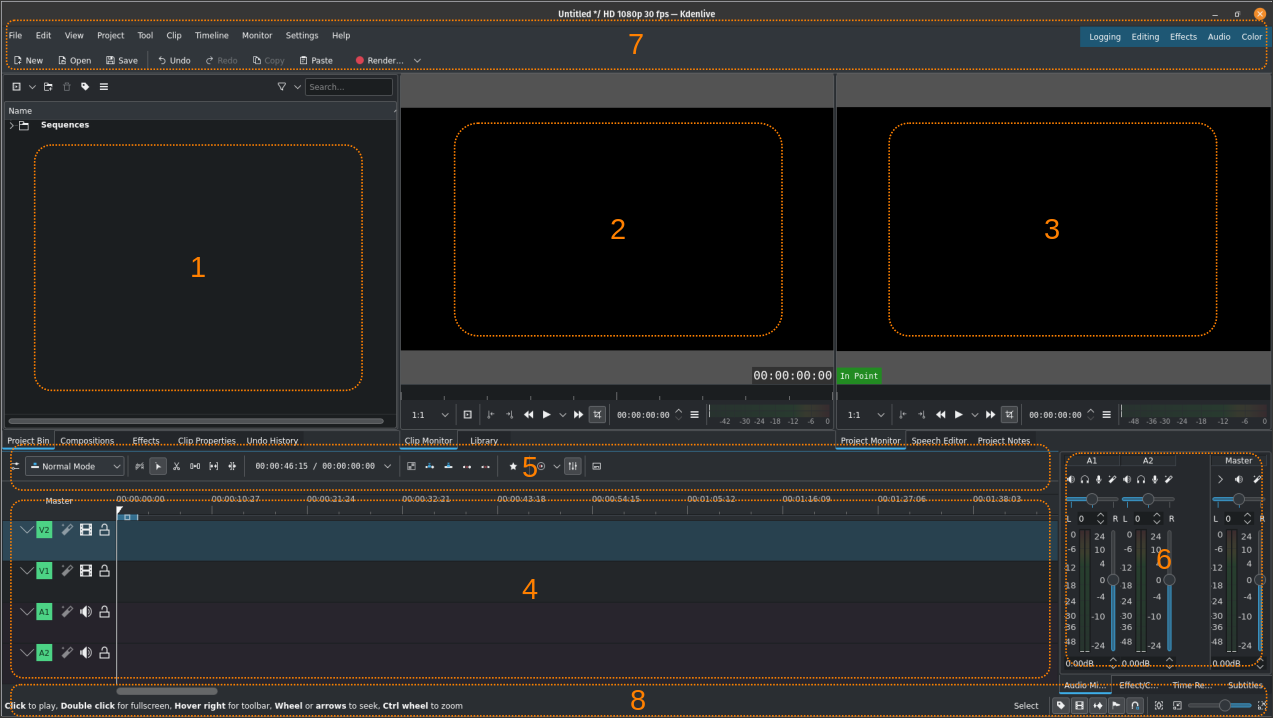
Kdenlives normala arbetsytor (exemplet använder redigeringsvyn)¶
- [1] Projektkorg, bibliotek:
Det är här man förvarar sina källfiler (videoklipp, bilder och bildsekvenser, titel- och färgklipp, animeringar, ljudfiler). På den här skärmbilden har grafiska komponenter för Ångra historik, Kompositioner, och Effekter lagts till i avsnittet.
- [2] Klippskärm:
Det är här klippet som valts i projektkorgen visas. På den här skärm har widgeten för Library lagts till i det här avsnittet. Se kapitlet Klippskärm för mer information.
- [3] Projektskärm:
Det är här innehållet på tidslinjen visas med alla effekter och kompositioner införda. På den här skärmbilden har komponenterna för Taleditor och Projektanteckningar lagts till i sektionen. Se kapitlet Projektskärm för mer information.
- [4] Tidslinje:
Det mesta som händer äger rum på tidslinjen. Här placerar man källor i den ordning som de ska visas i den slutliga videon, gör redigeringar (skärningar), verkställ effekter, lägger till kompositioner och övertoningar, samt lägger till ljud- och ljudspår. Se kapitlet tidslinje för mer information.
- [5] Tidslinjeverktygsrad:
Det är här man hittar alla verktyg som behövs för att redigera videoprojektet. Se kapitlet Tidslinjeverktygsrad för mer information.
- [6] Ljudmixer:
Det här avsnittet innehåller panelen för ljudmixning där man bestämmer volymen och panoreringen av de olika ljudspåren och mastern.
- [7] Menyrad, verktygsrad:
Överst på skärmen har man tillgång till menyn (se menyraden och Meny för mer information), Arbetsytans layouter och :ref:` main_toolbar`. Menyraden kan slås på och av med Ctrl+M.
- [8] Statusrad:
Kdenlive visar sammanhangsberoende information eller tips på vänster sida om statusfältet beroende på var muspekaren hålls. I mitten visas namnen på klippen som man håller musen tidslinjen. Det är också här felmeddelanden dyker upp när man arbetar med klipp på tidslinjen. På höger sida visar Kdenlive den för närvarande valda tidslinjen redigeringsverktyget och ikonerna för att byta mellan olika tidslinjefunktioner. Se avsnitten om statusradsikoner och statusraden för mer information.